アンニョンハセヨ^^
ヲタ活資金の作り方ガイドのromiromiです!
2017年後半のビックイベントに向けて、しっかりとヲタ活資金を作っていきましょう!
今回は、レンタルサーバーの契約です!
でも、ここを乗り越えらたら、ヲタ活資金を作る土台の完成間近です。
目次
でも、なんでレンタルサーバー必要なの?!
レンタルサーバーは、これからWordPress(ワードプレス)で、ブログを作っていくために必要なものです。
ほかにも、画像やファイルをレンタルサーバーにアップして、保存することも可能です。
倉庫のような役割も果たします。
レンタルサーバーがなければ、ネットビジネスは始められないといっても過言ではありません。
準備するもの
レンタルサーバーの契約にあたって、あらかじめご準備願いたいモノ。
それは、メールアドレス。Gmailがベスト!そして、専用アドレスを準備してほしい。
下記を参考にしてください。
↓↓↓
レンタルサーバー選び
レンタルサーバーは、エックスサーバーがベストだと思います。
| 私がおススメする理由!
その① 多くのアフィリエイターがエックスサーバーを利用しているから。 その② 使いやすく、低価格(200G 1200円) その③ 韓国からでもレンタルサーバーの契約が可能 その④ お試し期間がある(10日間) その⑤ 一般SSL設定が無料でできる。 |
私がエックスサーバーを利用する前は、アメブロ(無料ブログ)を使用しておりまして、
韓国からレンタルサーバーの契約を試みたわけですが、一番最初に契約を試みたのがエックスサーバーでした。
エックスサーバーで契約してみよう!
申込みの流れは、下記の通りです。
|
① メールアドレスの登録 ↓↓↓ ② 確認メールの受信 ↓↓↓ ③ 会員情報の登録と、サーバーの申し込み ↓↓↓ ④ お試し期間の開始 ↓↓↓ ⑤ 料金の支払い ↓↓↓ ⑥ お支払い確認メールの受信 ↓↓↓ 正式に利用開始! |
ますは、エックスサーバーにアクセスしてみましょう!
↓↓↓
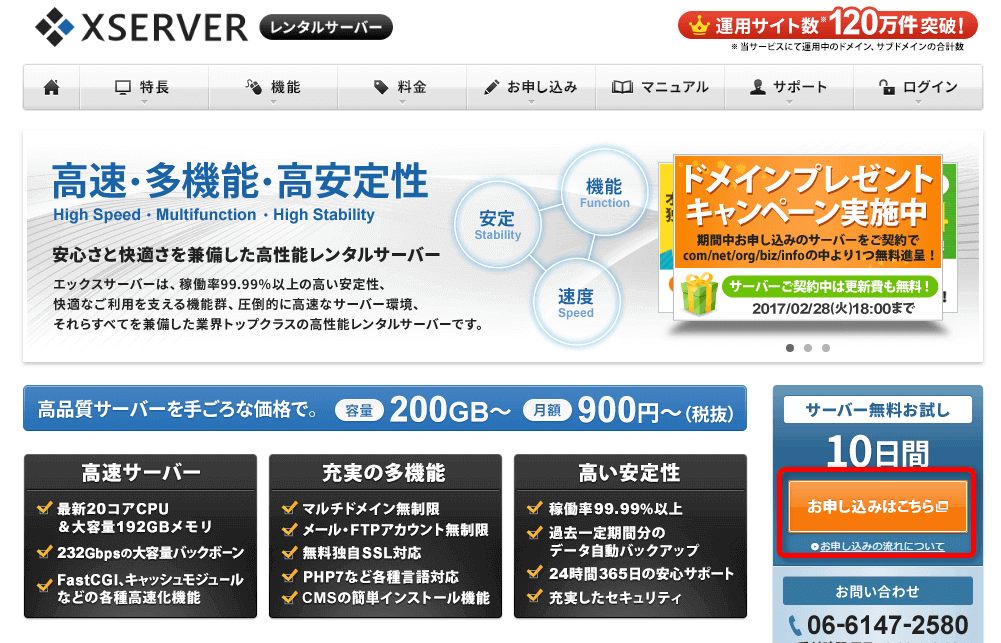
オレンジの【新規お申込みをする】をクリックします。
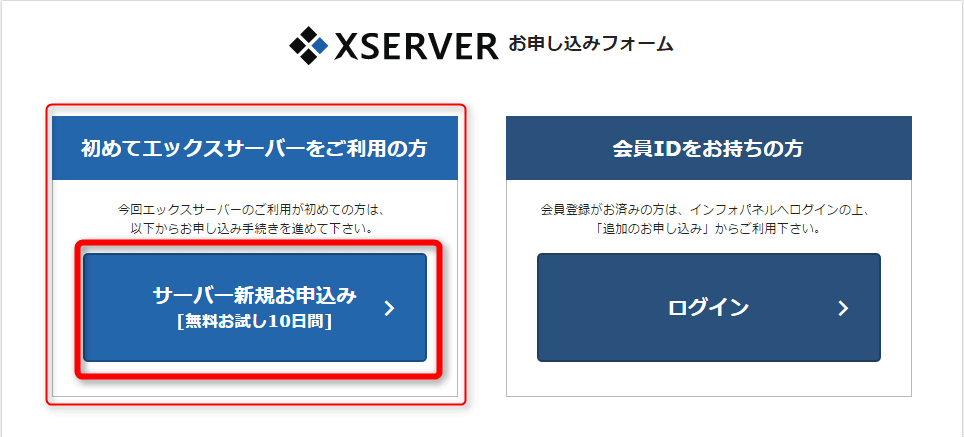
【サーバー新規申し込み[無料お試し10日間]】をクリックします。
エックスサーバーお申込みフォームの画面に飛びます。
<契約内容>
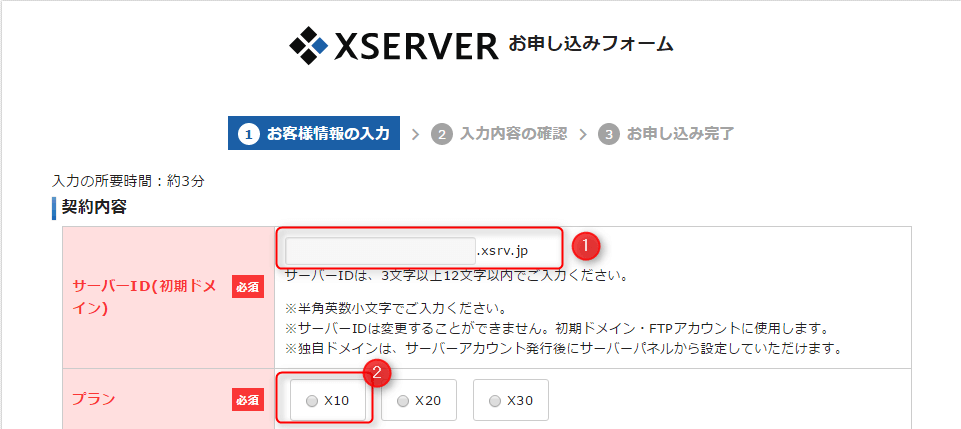
① 【サーバーID】 (3文字以上12文字以内の半角英数文字小文字)お好きな12文字以内のIDを入力してください。
もし、既に登録済みのサーバーIDを入力した場合は、エラー表示がでます。同じサーバーIDは登録できません
② 【プラン】 プランは【X10】を選択しましょう。最初は【X10】プランで十分です。
<会員情報>
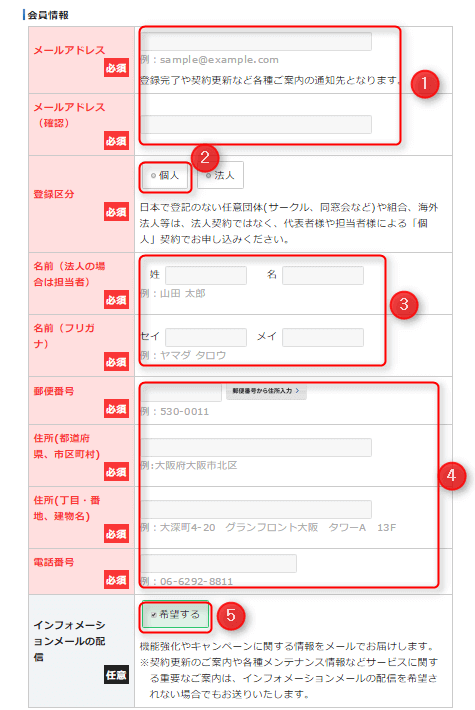
① メールアドレスを登録
② 個人の方は、左側の【個人】にチェック
③ 名前(フリガナも)
④ 住所
⑤ ディフォルトは、【希望する】にチェックが入ってます。
<規約等>
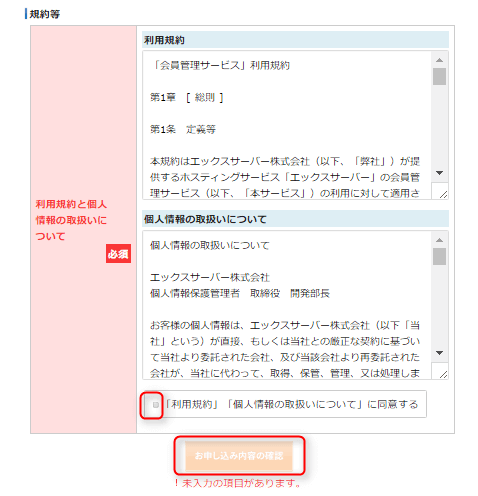
規約と個人情報の取り扱いについてを読んで、
「【利用規約】と【個人情報の取り扱いについて】に同意する」にチェックします。
上記の画像は、未入力の項目があるので、【お申込み内容の確認】が現れていませんが
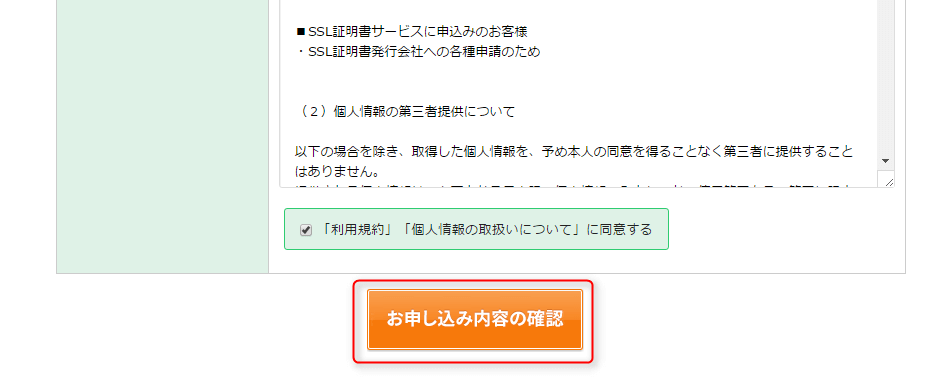
必須項目をすべて入力すると、オレンジで【お申込み内容の確認】が出てきますので、クリックします。
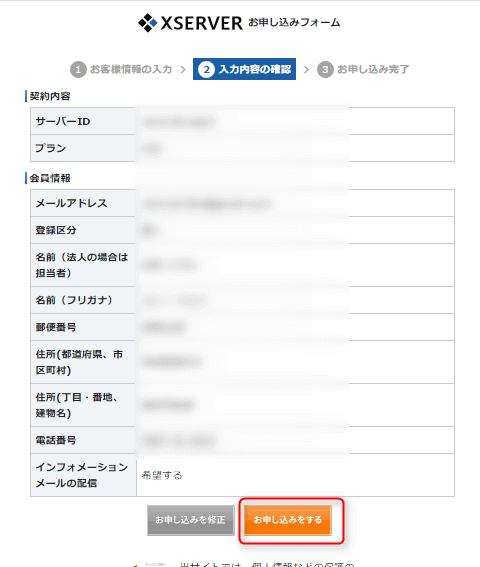
登録された内容を確認後に、オレンジの【お申込みをする】をクリックします。
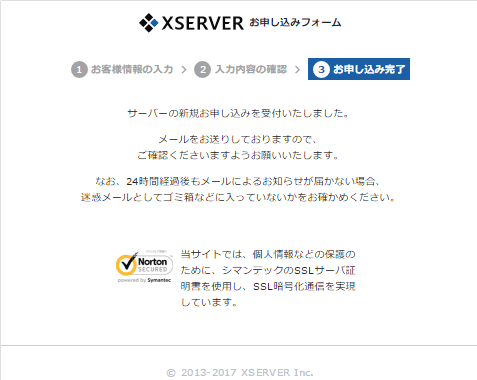
サーバーの新規お申込みを受付終わりました。
登録したメールアドレスの受信ボックスを確認します。
受信ボックスに見当たらなかった場合は、迷惑フォルダも確認してください。
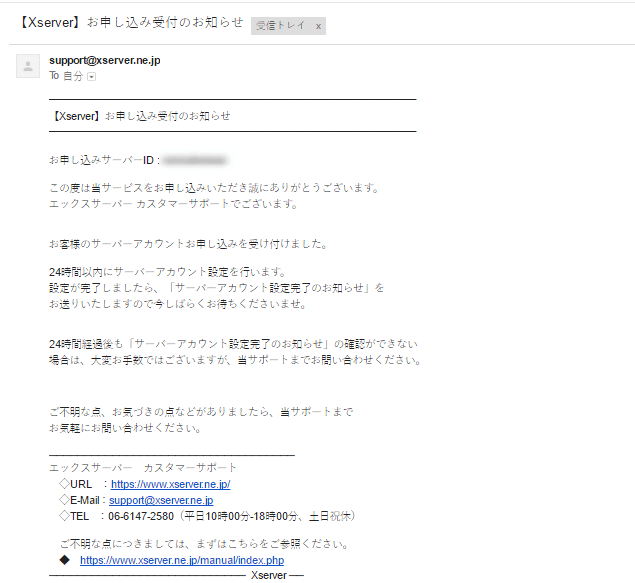
メールを開くと、受付完了のメールですね。
24時間以内に【サーバーアカウントの設定のお知らせ】が届きます。
↓↓↓
メールを開くと
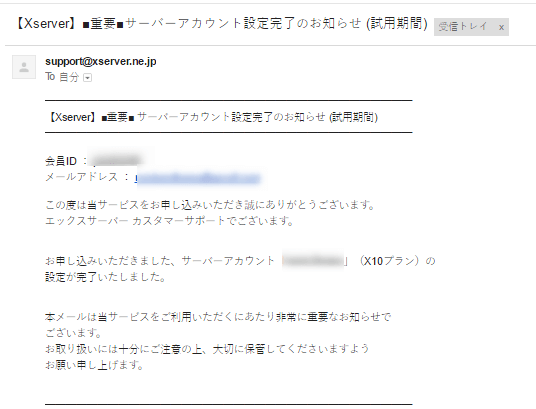
このメールは、絶対に削除しないようにしてください。
難解な英数文字が並んで、頭痛くなってくるんですが(汗)
このメールには、大事な情報が含まれています。
のちのち、必要になりますので、保存してください。
【サーバーアカウントの設定完了のお知らせ(試用期間)】のメールの中に
インフォパネルのログインURLがありますので、クリックします。
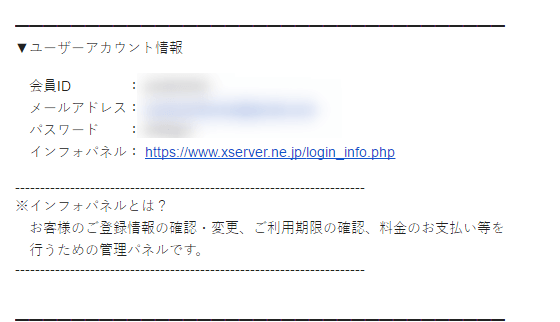
支払い方法を選択する
<インフォパネル>
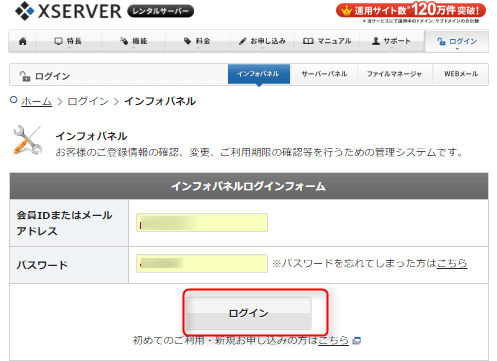
【サーバーアカウントの設定完了のお知らせ(試用期間)】のメールの中に
会員IDとパスワードの明記がありますので、会員IDとパスワードを入力後
【ログイン】ボタンをクリックします。
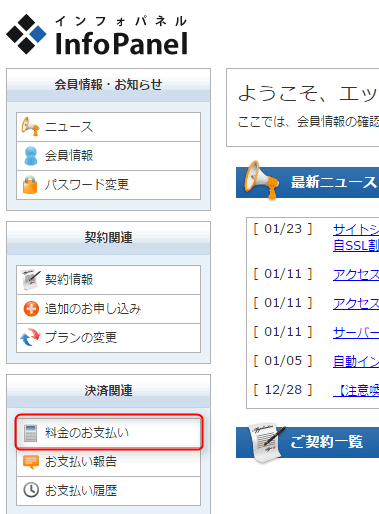
【決済関連】→【料金支払い】をクリックします。
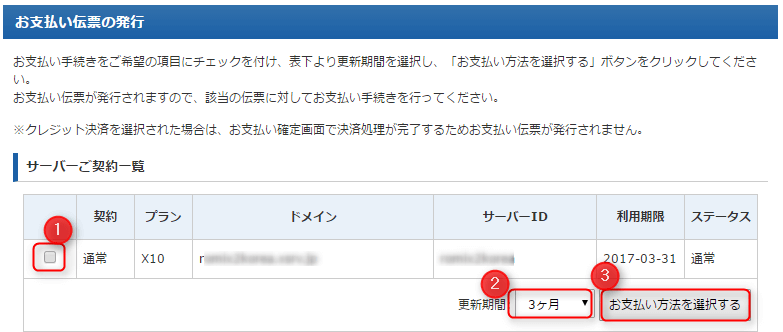
【サーバーご契約一覧】に、申し込みしたサーバープラン内容が表示されます。
① 該当のサーバー契約プランに、チェックを入れます。
② 更新期間を選択します。【3か月・6か月・12か月】の3つから選べます。
③ お支払い方法を選択します。【銀行振り込み・コンビニ支払い・クレジットカード支払い・ペイジー支払い】の4つから選べます。
そして、ご希望のお支払い方法で、レンタルサーバー代金の支払いが完了するとメールが届きます。
メールを開くと下記の通り。
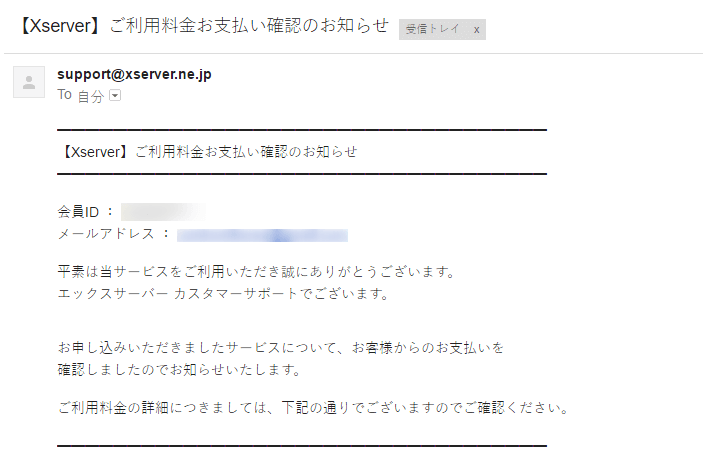
支払い完了のメールを確認したら、レンタルサーバーの契約は終了です!
韓国からエックスサーバーの契約をしたときのエピソード
私の場合は、韓国(海外)から日本のシステムへの申し込みでしたので、少々障害があったりします。
例えば・・・
|
私が、韓国から日本のサービスを受ける場合に、だいたい上記の4つが障害になります。
韓国でのレンタルサーバーの契約も考えたのですが、
日本語でも難解な専門用語たっぷりのネット用語を韓国語でできるだろうか・・・
私は在韓歴4年ですが、日本語でも難しいネット用語を韓国語で伝えられるのか?!と悩んだ結果、
ダメ元で、エックスサーバーの申し込みをしました。
申込みをした段階で、下記のメールが届きます。
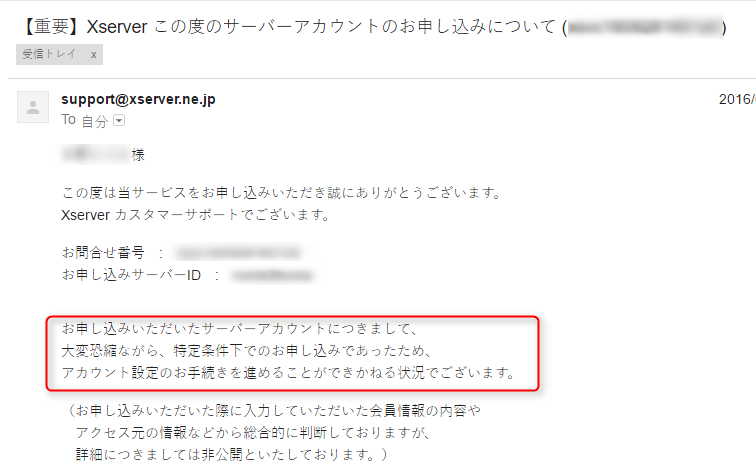
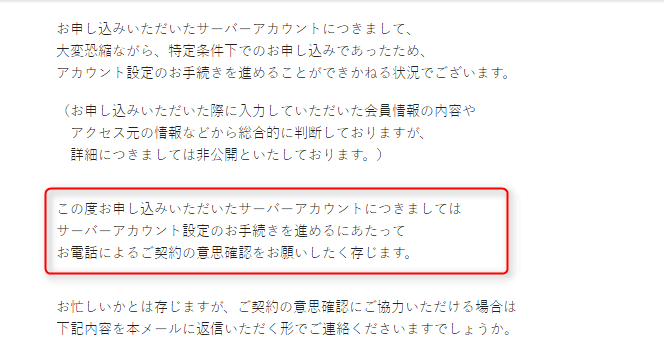
カスタマーサポートのお姉さんから、電話をいただきまして(韓国まで国際電話かけてくれました)
契約の意思を確認後、サーバーアカウント設定のメールが届きました。
さくらサーバーとか他にも激安のレンタルサーバーはあるのですが、
エックスサーバーは、
不測の事態に、臨機応変に対応してくれる
っというのがわかったので、エックスサーバーの信頼度、半端ない(笑)
韓国での不測の事態にも臨機応変に対応できるということは
日本での不測の事態にも対応してくれる
ということだと思います。
なので、上記の理由が私が、エックスサーバーをおススメする最大の理由です。
あとあと考えてみたら、サーバー申し込みをした際に、海外云々も問題になるけれど、
スタバのフリーWi-Fiから申し込みしたのも問題だったのでは?!
っと思うようになりました(笑)
VPNサービス経由で、申し込んだらこんなことはなかったかも?!
まとめ
いかがだったでしょうか?!
ネットビジネスに必須なレンタルサーバーの契約手順を順追って解説しました。
日本で申込みをする場合は、作業自体は10分程度。
韓国から申し込みした私の場合でも、申し込みまでは10分程度です。
サーバーアカウントをもらって、契約完了までは半日で十分だと思います。
私の場合は、電話での意思確認等がありましたので、日をまたぎましたが、
それでも、2日あれば充分に契約できます。
次はいよいよ、WordPress(ワードプレス)の設置移りたいと思います。

















コメントを残す